창의력은 다양한 방식으로 표현될 수 있으며, 매혹적인 방법 중 하나는 원형 모자이크 효과로 이미지를 디자인하는 것입니다. 이 안내서에서는 Adobe Photoshop에서이 인상적인 사진 효과를 직접 만드는 방법을 보여 드리겠습니다. 엽서, 색감 풍부한 배경 또는 매력적인 전단지를 만들고 싶더라도, 원형 모자이크 효과는 창의적인 디자인을 위한 다양한 기회를 제공합니다.
가장 중요한 인사이트
- 원형 모자이크 효과는 Adobe Photoshop에서 쉽고 빠르게 생성할 수 있습니다.
- 투명한 패턴을 사용하여 독특한 디자인을 만들 수 있습니다.
- 모자이크 크기 조절을 통해 이미지에 맞춘 유연한 디자인이 가능합니다.
단계별 안내서
먼저 프로젝트에 적합한 이미지가 필요합니다. 이 튜토리얼에서는 기반으로 화려한 이미지를 사용합니다.
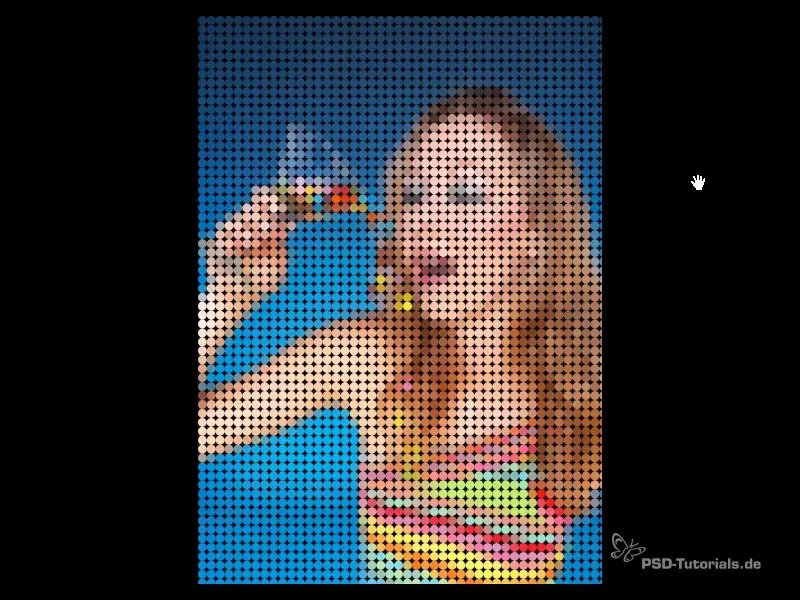
시작하려면 Adobe Photoshop을 열고 새 문서를 만듭니다. 모자이크 원 크기로 10 x 10 픽셀을 선택해야 합니다.
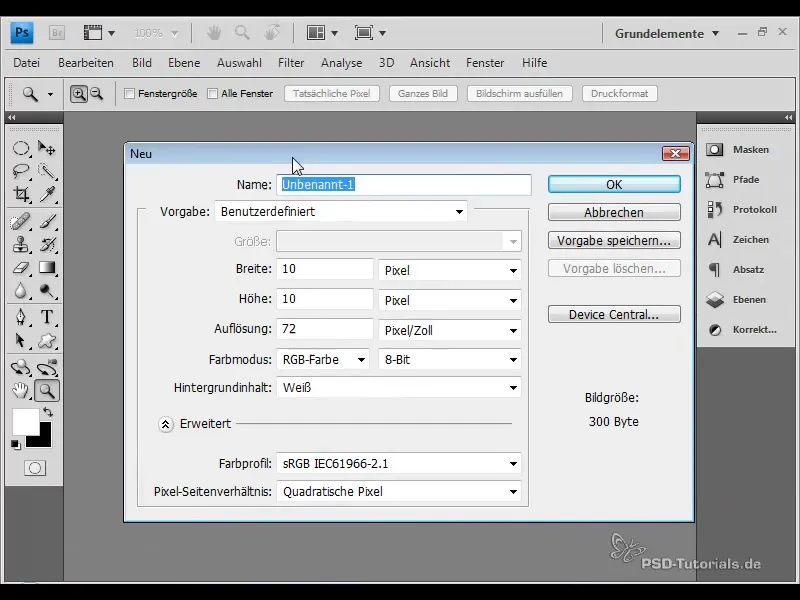
문서를 열면 3200%로 확대하여 세부 사항을 더 잘 볼 수 있습니다. 이제 타원 선택 도구를 선택하고 마우스로 완벽한 원을 만들 때 Shift 키를 누릅니다.
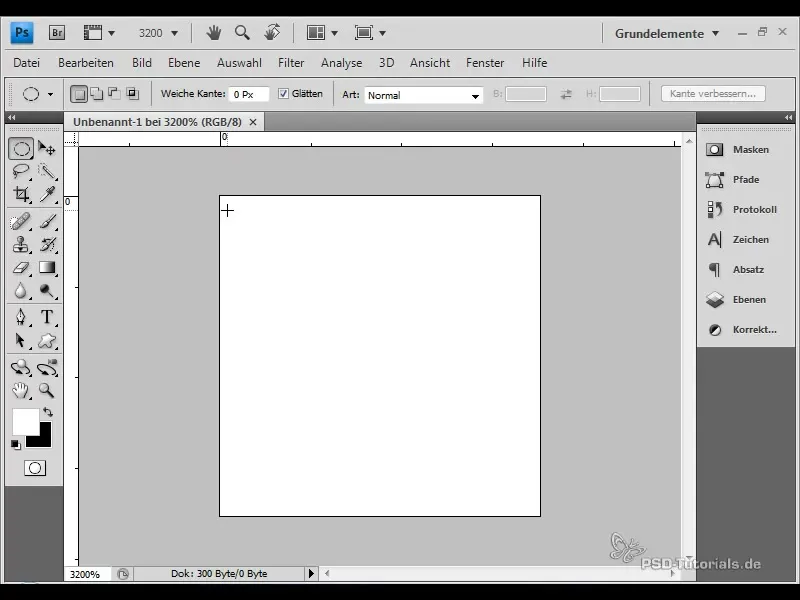
다음 단계에서는 배경 레이어를 투명 레이어로 변환해야 합니다. Alt 키를 누르고 레이어를 클릭하여 수행합니다. 배경 레이어에는 투명도를 지원하지 않기 때문에 원을 채우려면 투명도가 필요합니다.
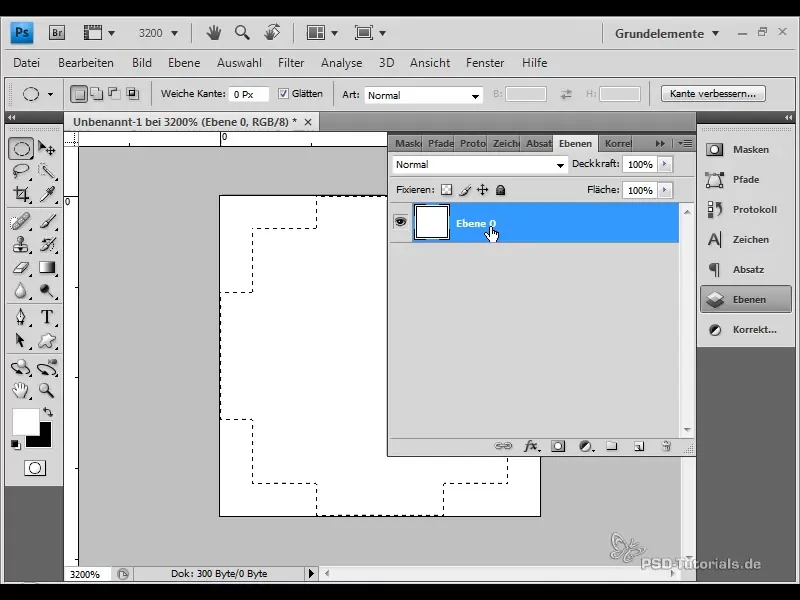
이제 선택 영역을 투명하게 만들어야 합니다. "편집" 메뉴를 열고 "패턴 정의"를 클릭합니다. 패턴에 "패턴 10 x 10"이라는 이름을 지정하여 나중에 쉽게 찾을 수 있도록하세요.
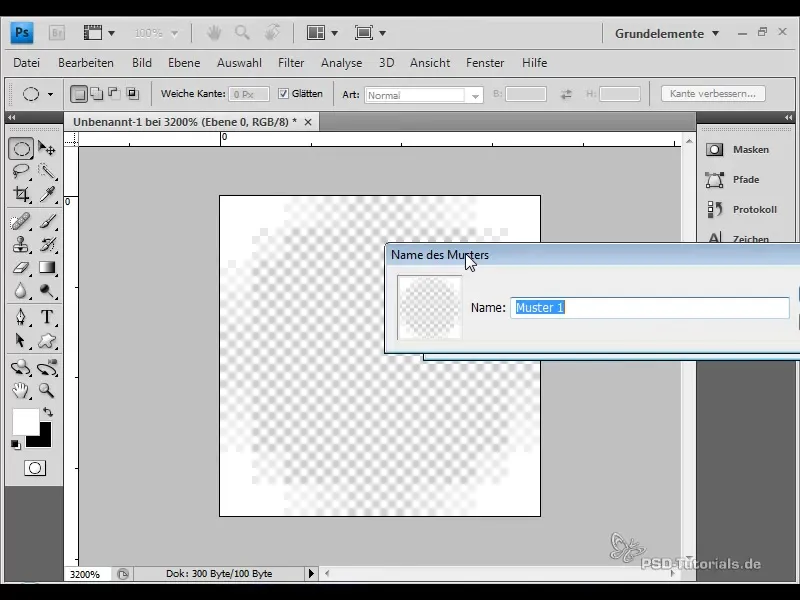
검은 배경과 함께 실험하고 싶다면 색조-채도 조정 레이어를 생성하고 검은 픽셀 콘텐츠를 추가할 수 있습니다. Ctrl 키를 누르고 모든 것을 함께 병합하세요.
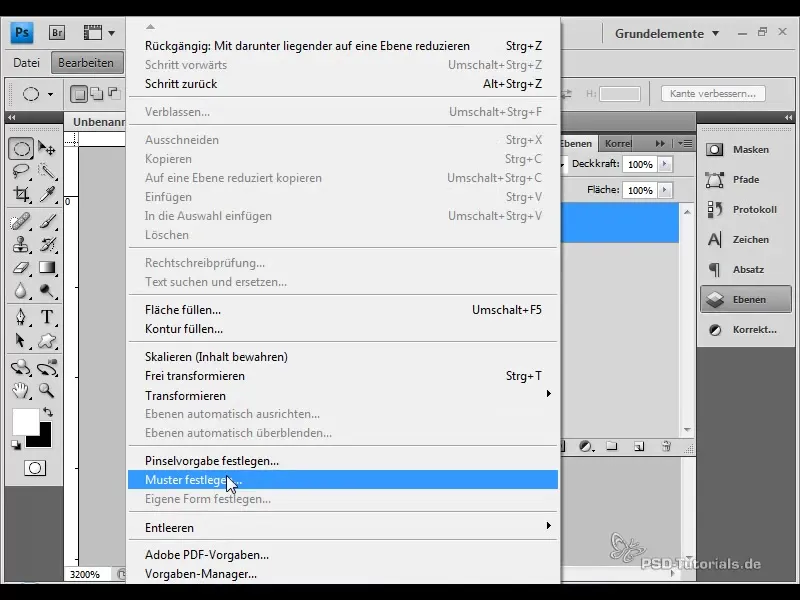
다음으로 할 일은 이미지를 선택하는 것입니다. 집합에서 사진을 선택하거나 이미지 데이터베이스에서 다운로드할 수 있습니다. 이 튜토리얼에서는 Fotolia의 이미지를 사용합니다.
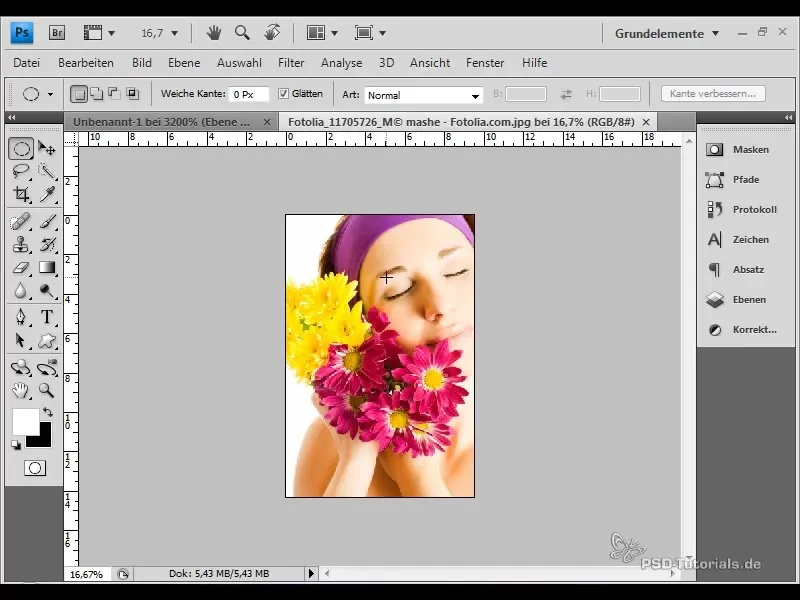
이미지를 여는 후 다시 한 번 배경 레이어를 투명 레이어로 변환해야 합니다. 이를 위해 레이어에 마우스 오른쪽 버튼을 클릭하고 "스마트 객체로 변환"을 선택하여 필터로 유연하기 작업할 수 있도록합니다.
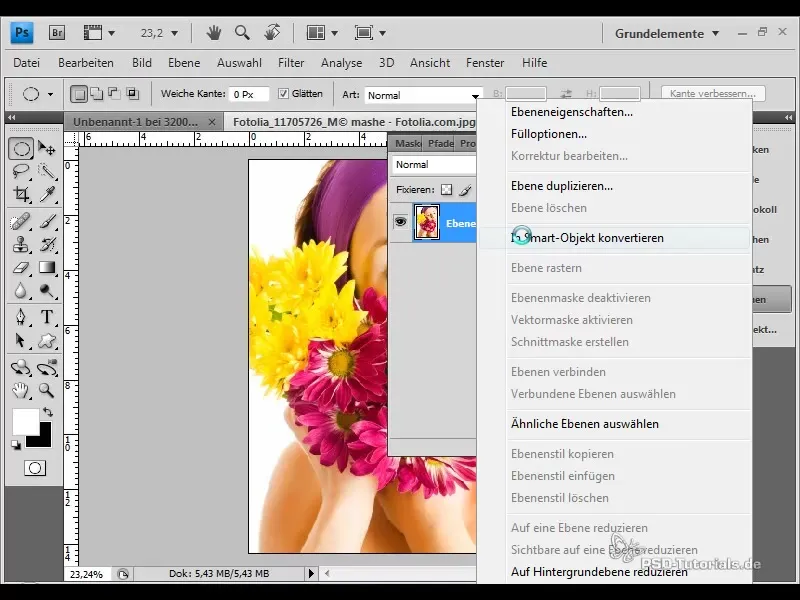
이제 "필터" 메뉴로 이동하고 "효과를 부드럽게"를 선택한 다음 "마이크 효과"를 선택하세요. 여기에서 패턴에 일치하는 마이크 크기를 선택해야 합니다. 10 x 10 픽셀 패턴을 만들었으므로 여기에서도 10 사각형을 선택하세요.
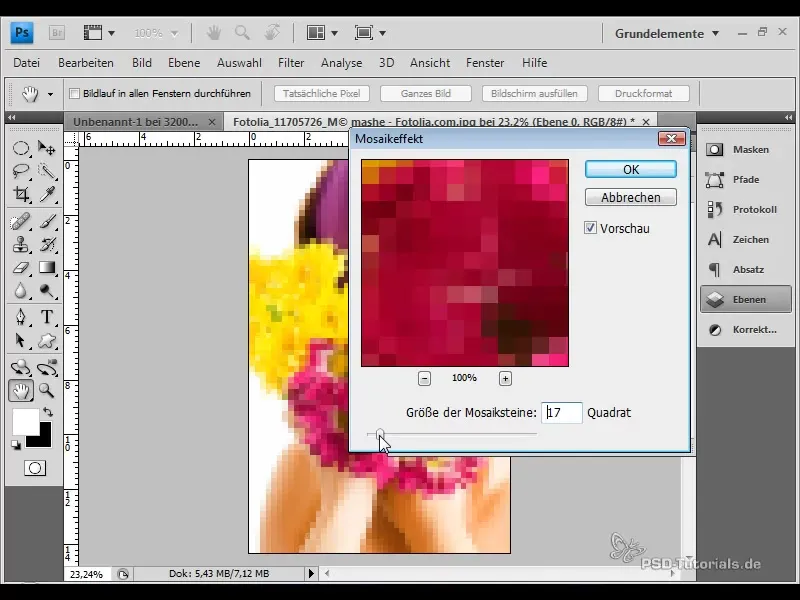
"OK"로 설정을 확인하고 레이어에서 마우스 오른쪽 버튼을 클릭하여 채우기 옵션을 엽니다. 여기에서 이전 패턴 오버레이 "10 x 10 블랙 패턴"을 선택하고 "OK"를 클릭하세요.
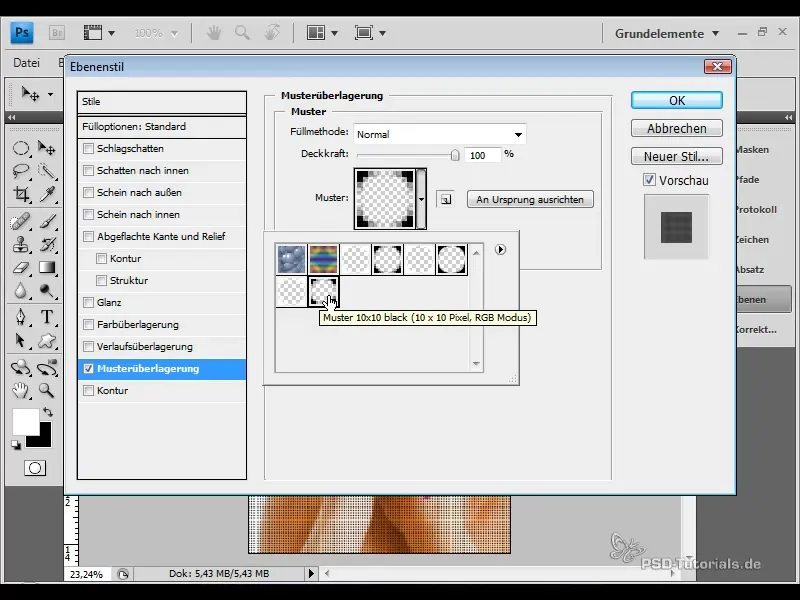
이 효과가 이미지에 적용되는 것을 볼 수 있습니다. 이제 원하는 대로 모자이크 크기를 조절할 시간입니다. 빠르게 실시할 수 있도록 스마트 필터 설정을 조정할 수 있습니다.
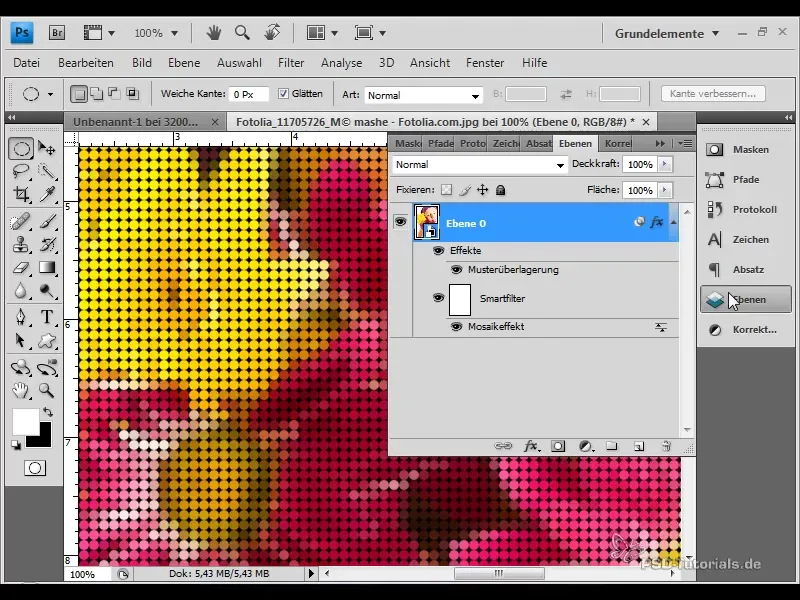
10 x 10부터 25 x 25까지 다양한 크기를 시도하여 가장 마음에 드는 효과를 확인하세요. 이러한 유연성은 특히 다채로운 꽃 이미지와 같은 다양한 주제에 대해 원 모자이크 효과를 매력적으로 만듭니다.
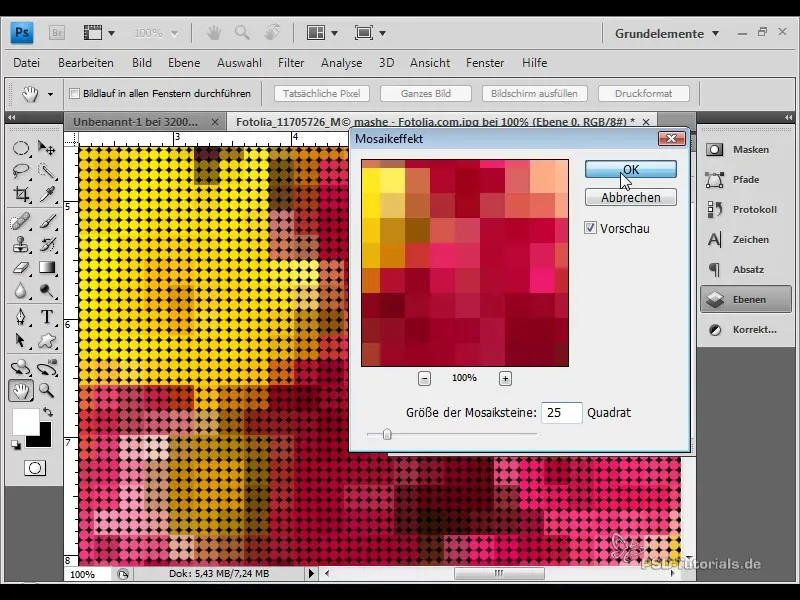
다른 장면으로 돌아올 때 새롭고 독특한 외관을 위해 다시 검은 원을 선택하세요. 이 방법을 사용하면 다채로운 및 매력적인 디자인을 만들 수 있습니다.
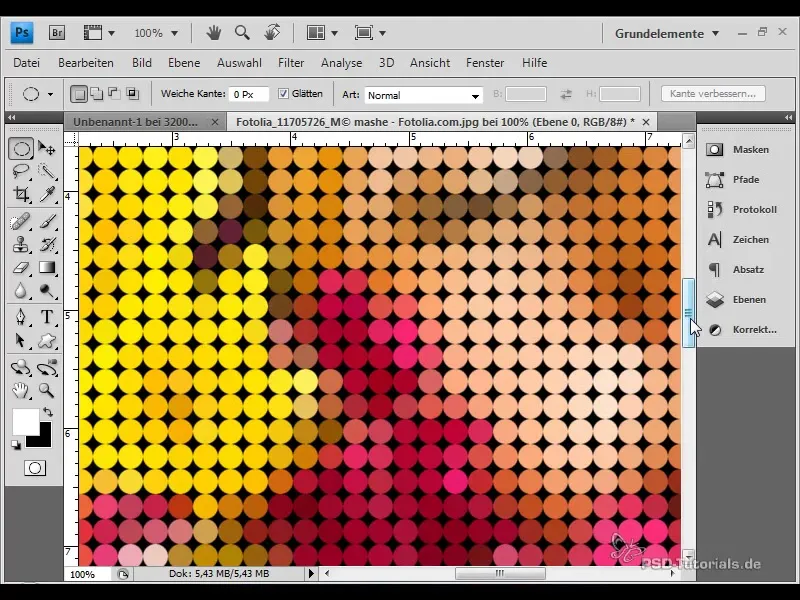
이 안내서가 원 모자이크 효과를 이해하고 만드는 데 도움이 되었기를 바랍니다. 계속 연습하고 Photoshop이 제공하는 다양한 기회로 창의적으로 즐기세요! 따라해보시길 바랍니다!
요약
Adobe Photoshop에서 원 모자이크 효과를 만들 때 쉽고 간단하게 창의적인 디자인을 구현할 수 있습니다. 투명하고 유연한 패턴 적용을 통해 이미지에 생명을 불어 넣을 다양한 효과를 얻을 수 있습니다.
자주 묻는 질문
모자이크 패턴을 어떻게 만드나요?10 x 10 픽셀의 새 문서를 생성하고 "편집" > "패턴 정의"에서 패턴을 설정합니다.
어떤 소프트웨어가 필요한가요?원 모자이크 효과를 만들려면 Adobe Photoshop이 필요합니다.
다른 이미지 크기를 사용할 수 있나요?네, 프로세스 중에 모자이크 크기를 조절하여 효과를 쉽게 조절할 수 있습니다.


